Tùy chỉnh thông báo Instagram có thể cải thiện đáng kể trải nghiệm trên thiết bị di động của bạn. Nó cũng có thể giúp bạn không dành quá nhiều thời gian cho ứng dụng, đặc biệt là khi bạn không bao giờ có ý định mở ứng dụng. Sau đây là cách tùy chỉnh thông báo Instagram để bớt gây khó chịu hơn!
Mục lục bài viết
1. Tắt tất cả các gợi ý Reel
Reels là một trong những thứ ngốn nhiều thời gian nhất của Instagram. Bạn sẽ tự đặt mình vào thế bất lợi lớn nếu để ứng dụng gửi cho mình các gợi ý qua thông báo đẩy, đó là lý do tại sao nên tắt chúng.
Để tắt các gợi ý Reel, hãy vào Settings > Notifications > Live and reels. Nên tắt từng khu vực, nhưng nếu bạn chỉ muốn tắt các gợi ý Reels, hãy tắt Reels suggested for you và Recently uploaded reels.
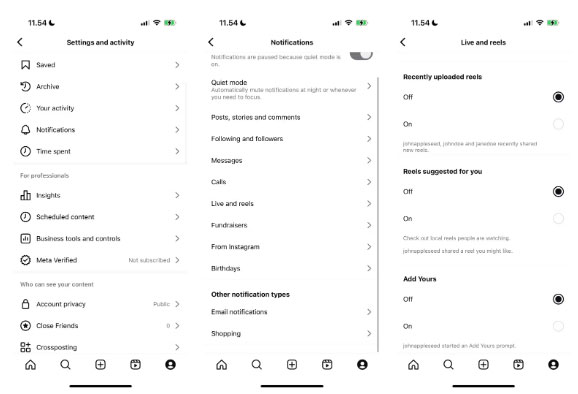
2. Bật Quiet Mode
Một lý do lớn khiến nhiều người xóa tài khoản Instagram là vì tôi cảm thấy mình không kiểm soát được nhiều thông báo. Tuy nhiên, bạn có thể sử dụng Quiet Mode thay vì xóa tài khoản.
Khi Quiet Mode được kích hoạt, Instagram sẽ không gửi thông báo đến thiết bị của bạn. Vào cuối mỗi phiên Quiet Mode, bạn sẽ thấy tóm tắt nếu nhận được tương tác mới trong ứng dụng. Dù chỉ có thể bật Quiet Mode trong tối đa 12 giờ mỗi ngày, nhưng như vậy vẫn tốt hơn là không có gì.
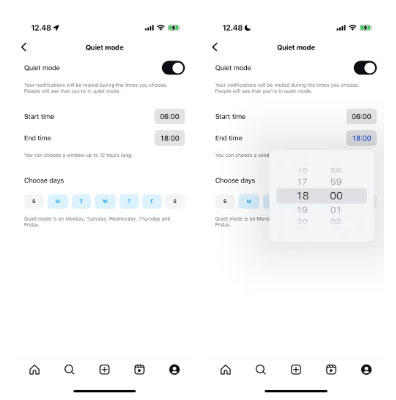
3. Giới hạn thông báo tin nhắn và bình luận
Một số lượng lớn bình luận nhận được trên Instagram là thư rác. Ngoài ra, một tỷ lệ đáng kể trong số đó là từ những người dùng đang thử một chiến lược lỗi thời: Để lại những bình luận vô nghĩa để cải thiện khả năng hiển thị hoặc thu hút sự chú ý. Cả hai đều gây khó chịu, vì vậy mọi người muốn giới hạn thông báo bình luận mà mình thấy.
Tương tự như vậy, nhiều người chỉ thực sự muốn nhận tin nhắn từ những người họ theo dõi. Họ không muốn thấy thông báo "Người dùng ngẫu nhiên muốn gửi tin nhắn cho bạn" xuất hiện trên thiết bị của mình.
Giới hạn thông báo tin nhắn và bình luận là cách dễ nhất để kiểm soát cả hai. Hãy tắt tất cả thông báo yêu cầu tin nhắn và đối với bình luận, đặt thành From profiles I follow. Bạn cũng cần tắt Comment daily digest và Story Comments. Tất cả những thông tin này đều có thể truy cập thông qua Posts, stories, and comments.
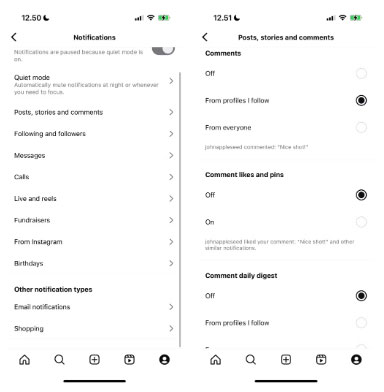
Tắt tính năng tóm tắt bình luận hàng ngày và điều chỉnh các cài đặt khác trên Instagram
Bạn cũng có thể kiểm soát những ai có thể bình luận trên bài đăng trên Instagram của mình nếu muốn tiến xa hơn một bước.
4. Tắt tất cả thông báo do Instagram gửi
Hầu như mọi thông báo do Instagram gửi đều vô nghĩa và bạn đang lãng phí thời gian nếu bật những thông báo đó. Instagram thường gửi thông báo về quảng cáo, thông báo sản phẩm, địa điểm thịnh hành, v.v... Những thông báo duy nhất đáng bật là:
- Yêu cầu hỗ trợ.
- Quảng cáo (nếu bạn chạy tài khoản doanh nghiệp và đặt quảng cáo trên Instagram).
Bạn có thể truy cập các danh mục này trong phần From Instagram của tab Notifications. Bạn luôn có thể thử nghiệm để xem có thông báo nào bạn muốn bật không, nhưng ở cấp độ cá nhân, hầu hết chúng đều vô nghĩa.
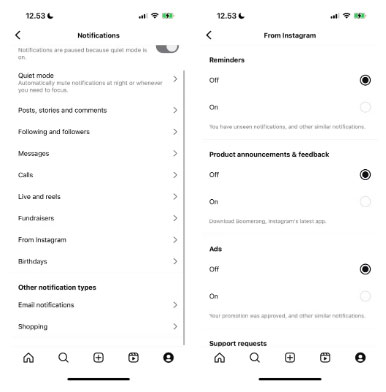
5. Tắt gợi ý tài khoản
Nhiều người thích xem các gợi ý tài khoản trong ứng dụng Instagram, nhưng theo cách của riêng mình. Họ không thích nhận thông báo vì họ sẽ không chỉ vào ứng dụng và theo dõi một tài khoản.
Bạn có thể tắt thông báo này bằng cách vào Following and followers > Account suggestions > Off. Bạn cũng có thể xóa các gợi ý theo dõi Instagram khỏi nguồn cấp dữ liệu của mình, nhưng đây không phải là vấn đề lớn.
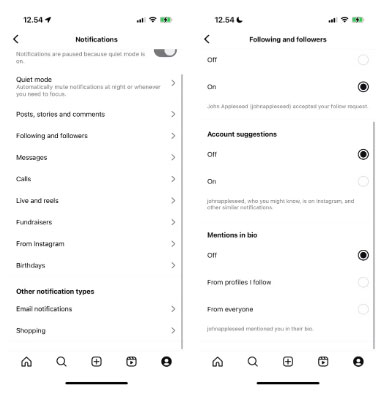
6. Tắt thông báo qua email
Email rất kỳ lạ vì chúng vừa thực sự hữu ích vừa có khả năng gây phiền nhiễu cùng lúc. Nhiều người thích nhận các bản tin có giá trị và gợi ý sản phẩm, nhưng không thể chịu được việc nhận email thông báo khi ai đó làm gì trên mạng xã hội. Vì vậy, họ không thấy có vấn đề gì khi tắt tất cả các thông báo qua email từ Instagram.
Instagram gửi một số loại thông báo qua email, bao gồm các đề nghị cung cấp phản hồi và lời nhắc thông báo. Email hỗ trợ là loại duy nhất bạn nên bật.
Bạn sẽ phải cuộn xuống cuối tab Notifications và điều hướng đến Email notifications. Khi ở đây, bạn nên vào Shopping và tắt mục Suggested for you. Bạn cũng có thể loại bỏ các quảng cáo Instagram gây phiền nhiễu nếu đây là vấn đề với bạn.
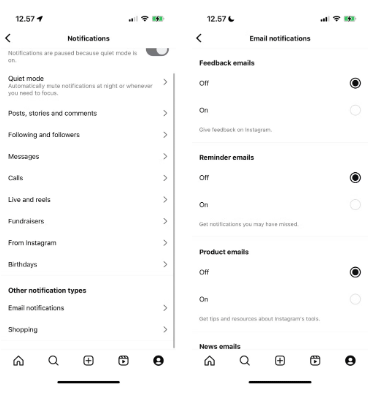
7. Không cho phép thông báo "Live Activity"
Nhiều người thích có thông báo Live Activity khi đặt xe công nghệ hoặc giao đồ ăn, nhưng chúng hữu ích cho Instagram. Ngoại lệ duy nhất là khi bạn đang upload bài đăng lên và muốn theo dõi tiến trình upload lên để đảm bảo bài đăng đó xuất hiện trên trang của mình.
Bài viết không khuyên bạn nên tắt tất cả thông báo cho Instagram và việc làm này có thể gây ra nhiều vấn đề hơn là giải quyết tình hình. Tuy nhiên, kiểm soát thông báo (chỉ bật những thông báo cần thiết) là một ý tưởng hay. Bắt đầu bằng cách tắt các đề xuất, giới hạn tin nhắn và bình luận, và làm theo những điều khác mà bài viết đã đề cập trong hướng dẫn này.
 Công nghệ
Công nghệ  AI
AI  Windows
Windows  iPhone
iPhone  Android
Android  Học IT
Học IT  Download
Download  Tiện ích
Tiện ích  Khoa học
Khoa học  Game
Game  Làng CN
Làng CN  Ứng dụng
Ứng dụng 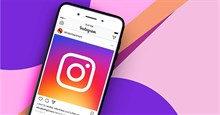






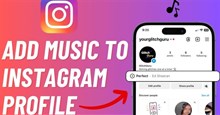











 Linux
Linux  Đồng hồ thông minh
Đồng hồ thông minh  macOS
macOS  Chụp ảnh - Quay phim
Chụp ảnh - Quay phim  Thủ thuật SEO
Thủ thuật SEO  Phần cứng
Phần cứng  Kiến thức cơ bản
Kiến thức cơ bản  Lập trình
Lập trình  Dịch vụ công trực tuyến
Dịch vụ công trực tuyến  Dịch vụ nhà mạng
Dịch vụ nhà mạng  Quiz công nghệ
Quiz công nghệ  Microsoft Word 2016
Microsoft Word 2016  Microsoft Word 2013
Microsoft Word 2013  Microsoft Word 2007
Microsoft Word 2007  Microsoft Excel 2019
Microsoft Excel 2019  Microsoft Excel 2016
Microsoft Excel 2016  Microsoft PowerPoint 2019
Microsoft PowerPoint 2019  Google Sheets
Google Sheets  Học Photoshop
Học Photoshop  Lập trình Scratch
Lập trình Scratch  Bootstrap
Bootstrap  Năng suất
Năng suất  Game - Trò chơi
Game - Trò chơi  Hệ thống
Hệ thống  Thiết kế & Đồ họa
Thiết kế & Đồ họa  Internet
Internet  Bảo mật, Antivirus
Bảo mật, Antivirus  Doanh nghiệp
Doanh nghiệp  Ảnh & Video
Ảnh & Video  Giải trí & Âm nhạc
Giải trí & Âm nhạc  Mạng xã hội
Mạng xã hội  Lập trình
Lập trình  Giáo dục - Học tập
Giáo dục - Học tập  Lối sống
Lối sống  Tài chính & Mua sắm
Tài chính & Mua sắm  AI Trí tuệ nhân tạo
AI Trí tuệ nhân tạo  ChatGPT
ChatGPT  Gemini
Gemini  Điện máy
Điện máy  Tivi
Tivi  Tủ lạnh
Tủ lạnh  Điều hòa
Điều hòa  Máy giặt
Máy giặt  Cuộc sống
Cuộc sống  TOP
TOP  Kỹ năng
Kỹ năng  Món ngon mỗi ngày
Món ngon mỗi ngày  Nuôi dạy con
Nuôi dạy con  Mẹo vặt
Mẹo vặt  Phim ảnh, Truyện
Phim ảnh, Truyện  Làm đẹp
Làm đẹp  DIY - Handmade
DIY - Handmade  Du lịch
Du lịch  Quà tặng
Quà tặng  Giải trí
Giải trí  Là gì?
Là gì?  Nhà đẹp
Nhà đẹp  Giáng sinh - Noel
Giáng sinh - Noel  Hướng dẫn
Hướng dẫn  Ô tô, Xe máy
Ô tô, Xe máy  Tấn công mạng
Tấn công mạng  Chuyện công nghệ
Chuyện công nghệ  Công nghệ mới
Công nghệ mới  Trí tuệ Thiên tài
Trí tuệ Thiên tài